-
![]() Windows向けデータ復旧
Windows向けデータ復旧
- Data Recovery Wizard Free購入ダウンロード
- Data Recovery Wizard Pro 購入ダウンロード
- Data Recovery Wizard WinPE購入ダウンロード
- Partition Recovery購入ダウンロード
- Email Recovery Wizard購入ダウンロード
- おまかせデータ復旧サービス
概要:
MP4ファイルを分割する動画エディターをお探しの方へ。この記事では、プラットフォーム別の有能ツールや、エディターを使用してMP4を分割する方法をご説明していきます。Windows、Mac、オンライン向けのMP4分割ツールTOP10をご紹介します。
大きなMP4動画ファイルがあるとき、使いやすいように小さなクリップに分割することがあるかと思います。その際、優秀な動画分割ツールが必要になるでしょう。この記事では、Windows、Mac、オンラインの無料動画分割ツールのベスト10を紹介します。また、動画を分割する方法もお伝えしていきます。
| Windows向け | Mac向け | オンライン |
| Windows Movie Maker EaseUS Video Editor Avidemux Free MP4 Splitter | Lightworks iMovie QuickTimePlayer | Online Video Cutter Clideo Kapwing |
このWindows 11/10/8/7向けの動画編集ソフトは、数回クリックするだけでMP4動画を2つ以上のパートに分割することができます。さらに、回転、トリミング、反転、速度変更など、多くの便利な編集ツールを提供しています。
動画を分割した後、ビデオクリップを編集したい場合も、このツールで作業することができます。300種類以上の特殊エフェクトが備わっています。フィルター、オーバーレイ、トランジションなどを追加して、より魅力的なピクチャーインピクチャーの動画を作ることができます。
優れた機能を一部ご紹介:
対応:Windows 11/10/8/7
このオールインワンのソフトウェアは、動画編集に関する、ほぼすべてのニーズを満たすことができるでしょう。ぜひダウンロードし、以下のガイドに沿って、動画を複数のパートに分割してみてください。
MP4を分割する方法:
MP4を分割する詳しい手順を知っていただくためのチュートリアルを行います。以下の通り進めてみてください。
ステップ1.目標ファイルをインポートします。
EaseUS VideoEditorを起動します。ホーム画面で、[ファイル]をクリックして、「ファイルをインポート」を選択するあるいはビデオを適切な領域にドラッグするだけで、目標ファイルをインポートできます。
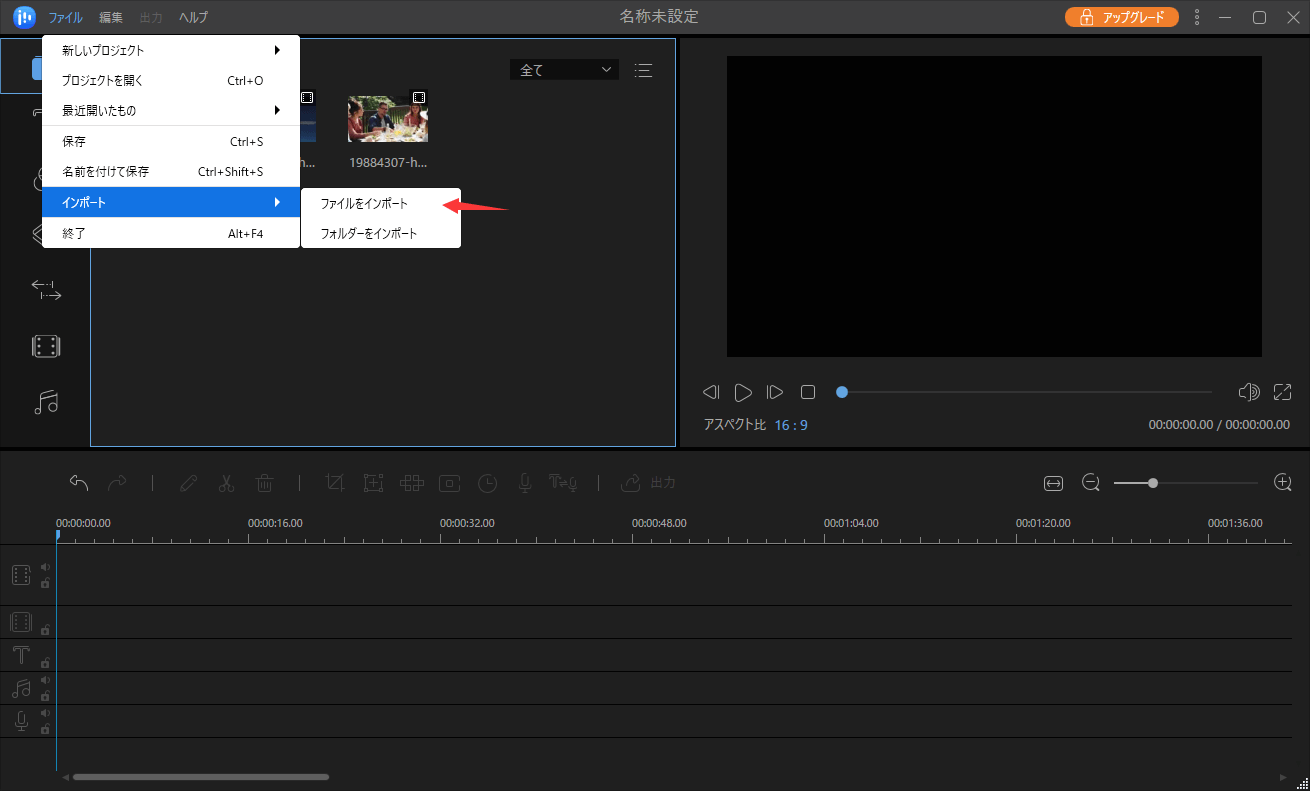
ステップ2.ドラックに追加
「ドラックに追加」オプションを選択して、インポートしたファイルをトラックに追加します。
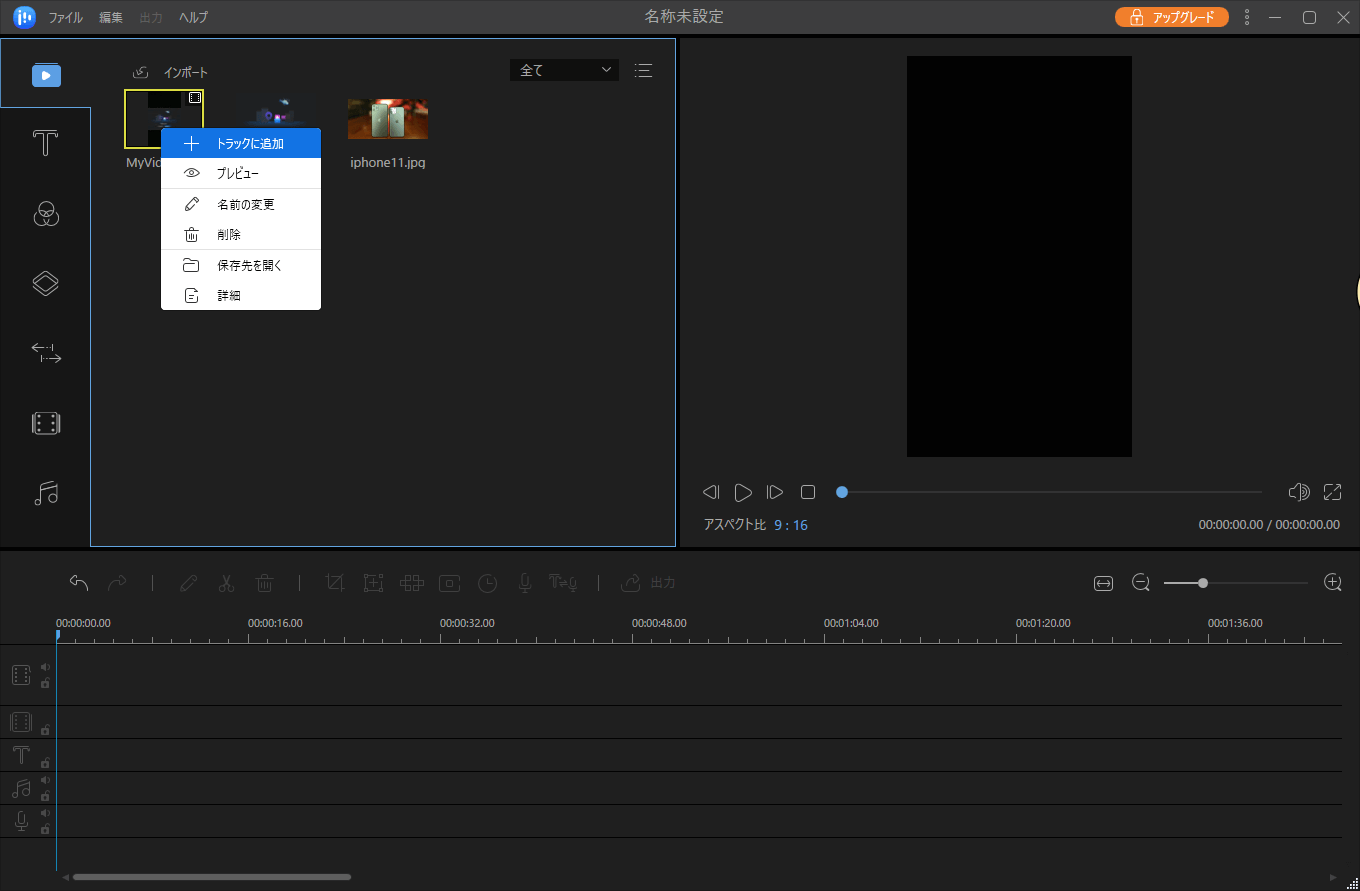
ステップ3.ビデオを分割またはカットする
ドラックにあるビデオを右クリックして、「分割」を選択します。
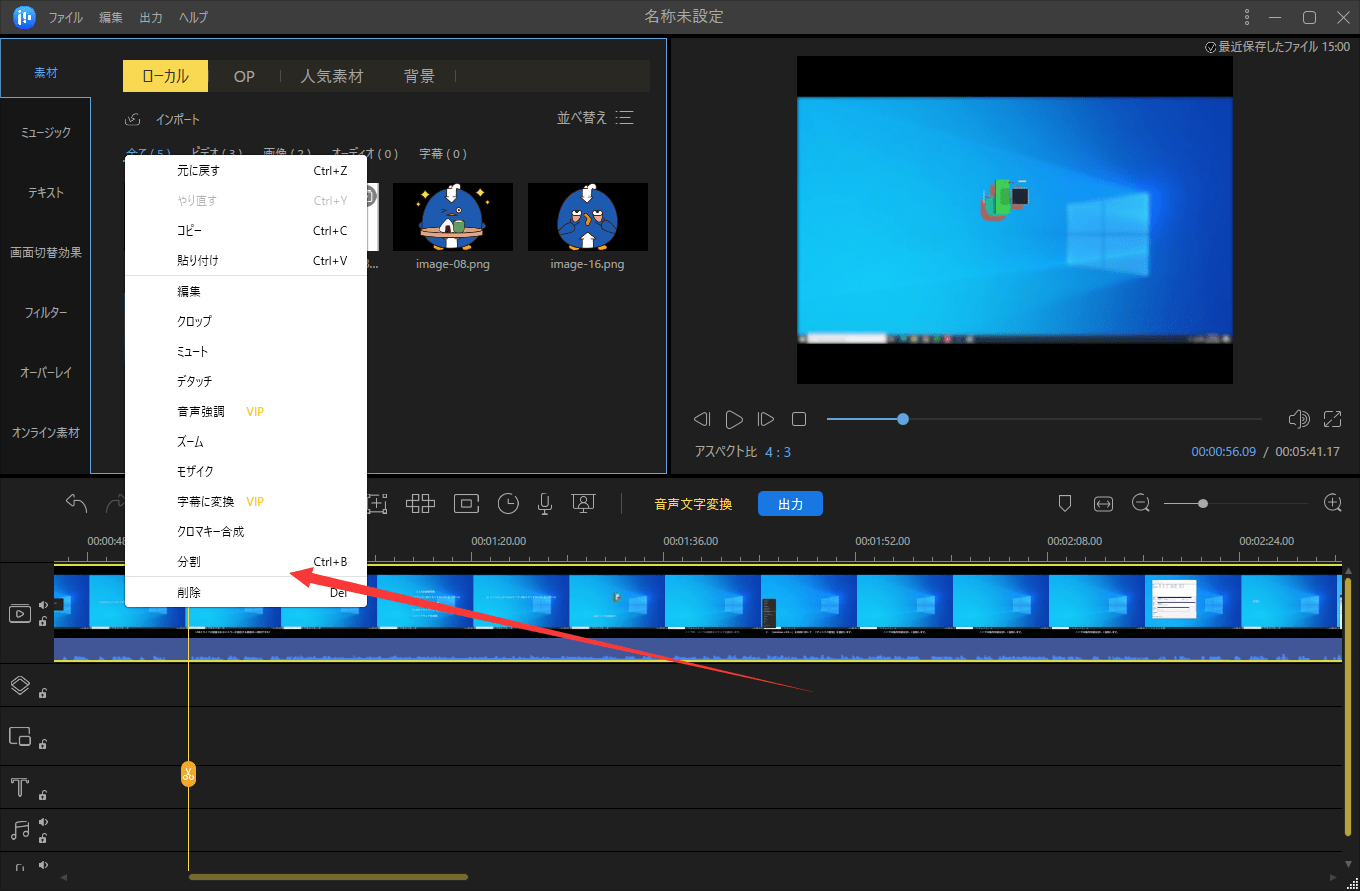
ステップ4.編集したファイルをエクスポートする
「出力」ボタンをクリックして、ファイルをインポートします。
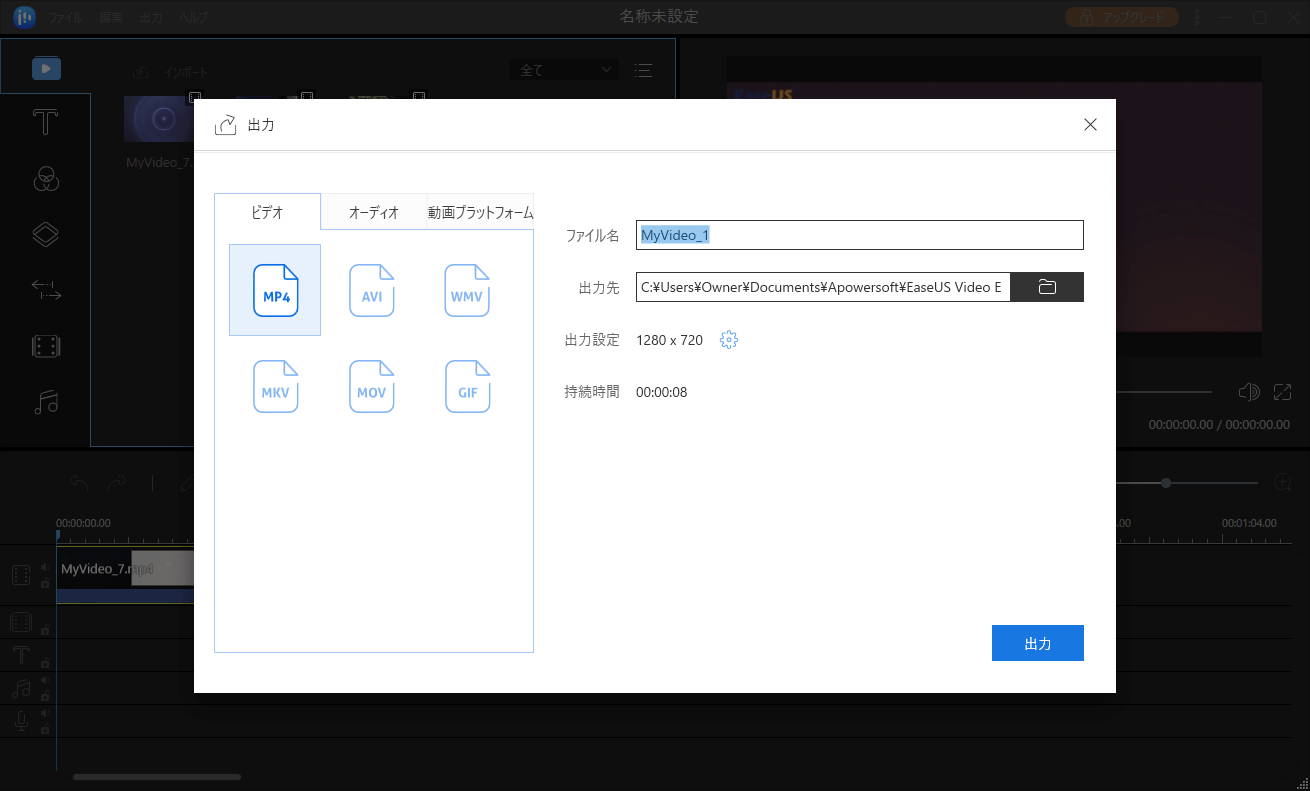
Windowsムービーメーカーは、Windowsユーザー向けのパワフルな動画編集プログラムです。数回のクリックだけでMP4を複数に分割できる、プロフェッショナルなツールです。
MP4ファイルを分割する以外にも、包括的な編集機能を持ちあわせています。何種類ものエフェクト、テンプレート、テーマ、トランジションを提供し、良いムービーを作ることができるでしょう。
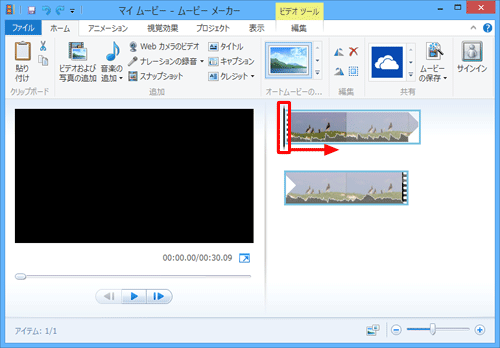
主な特徴:
対応:Windows
Lightworksは、25年以上もの間、映画編集の最前線で活躍してきた人気の動画編集ツールです。クリアなインターフェイスのため、すべてのユーザーにとって使いやすいです。MP4ファイルの分割に関しても、簡単かつ迅速に行えます。また、いくつかのクリップを組み合わせて、大きなファイルを簡単に処理することができます。
一番のポイントは、高品質の動画ファイルをエクスポートできる点です。
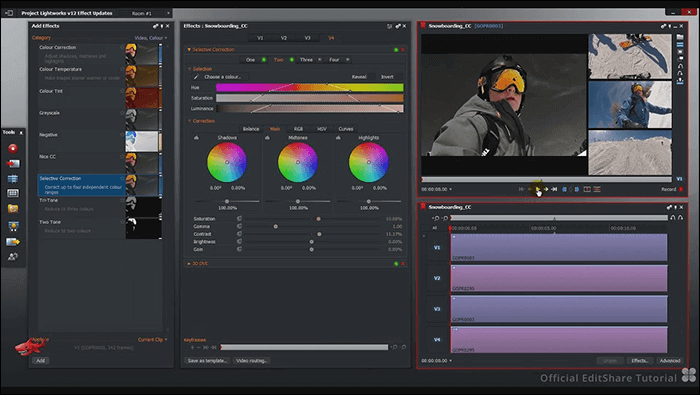
主な特徴:
対応:Windows、Mac、Linux
iMovieは、Macユーザー向けの優秀な動画編集フリーウェアです。MP4動画を分割する際も役立ちます。また、動画編集のための便利オプションを数多く提供しています。例えば、クリップにテキスト、クレジット、特殊効果、BGMを追加したり、ファイルを保存する前にプレビューしたりすることができます。
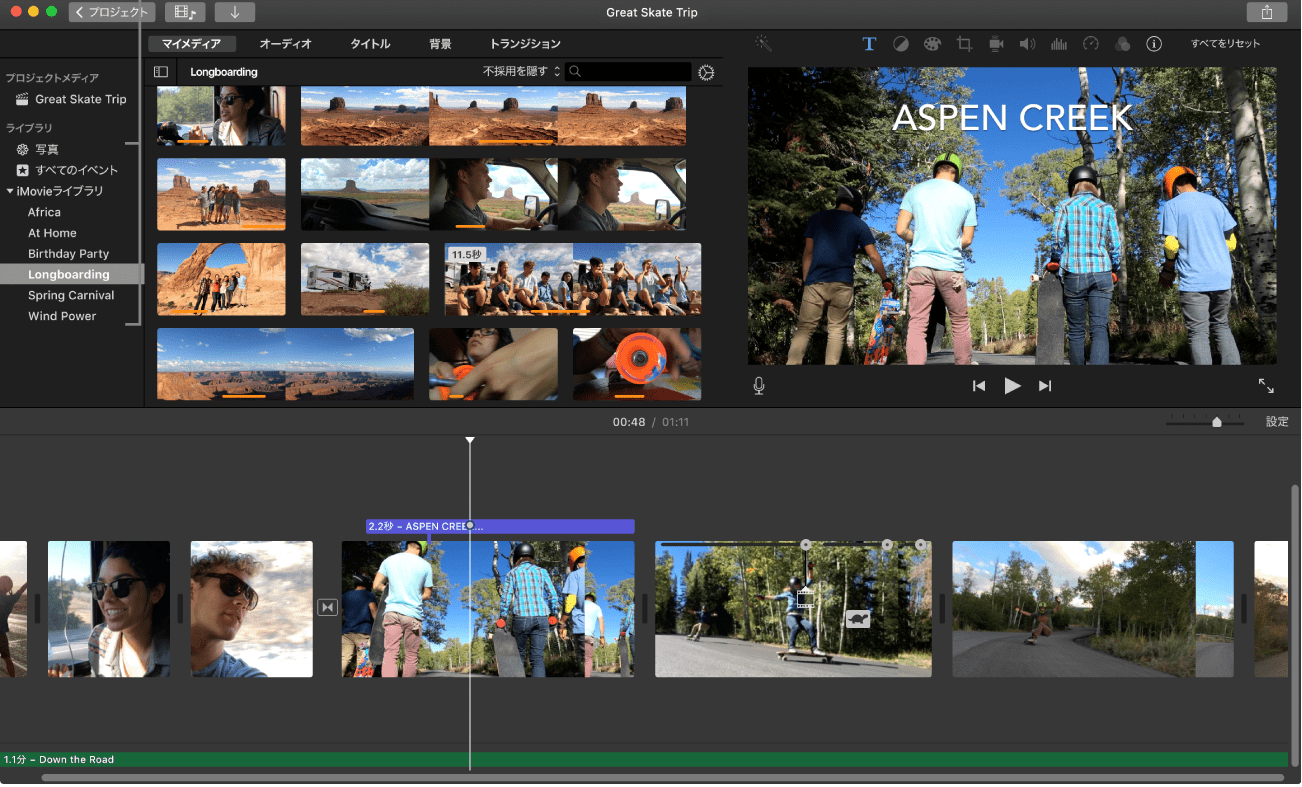
主な特徴:
対応:Mac
QuickTimeも人気の高いメディアプレーヤーです。また、動画を分割する際も役立つツールです。動画編集のメニューからは、楽に動画をトリミング、分割、カット、クロップ、フリップすることができます。
またこのソフトウェアは、オーディオや動画ファイルをレコード、編集、共有することができます。さらに、WindowsとmacのOSと互換性があります。
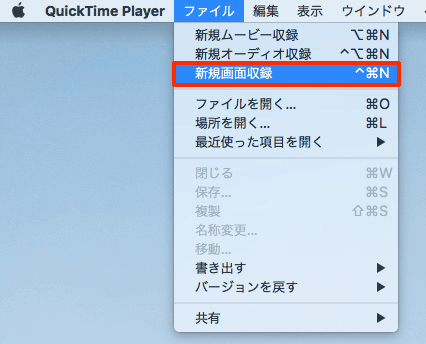
主な特徴:
対応:Windows、Mac
Avidemuxは、単純な分割、カット、フィルタリング、エンコードのために設計された無料の動画エディターです。初心者にとっても簡単なインターフェイスで、数分でMP4動画を分割することができます。
さらに、MP4、AVI、ASFなど、多くのファイルタイプをサポートしています。このエディターを使用して、楽にMP4動画をトリミングすることができるでしょう。

主な特徴:
対応:Windows、Mac、Linux
Free MP4 Splitterは、MP4の動画を分割するために開発されたユーザーフレンドリーなプログラムです。このツールは、非常に効率的かつ迅速に分割プロセスを実行します。ユーザーは、ファイルの開始と終了の位置をマークし、ファイル名と出力ディレクトリを指定するだけです。
それ以外に、字幕の追加、アスペクト比の変更、速度の調整なども行えます。初心者の方は、この動画分割ソフトを試してみてはいかがでしょうか。
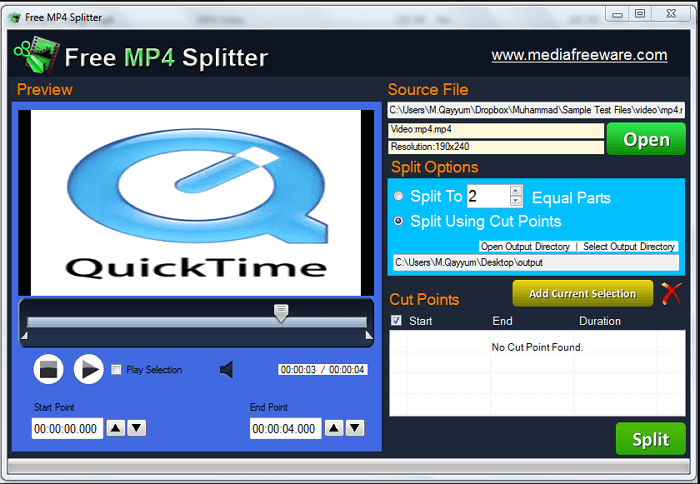
主な特徴:
対応:Windows
Online Video Cutterは、小さなMP4ファイルを効率的にカットするのに役立つツールです。インストールは不要で、ブラウザから動作します。お使いのPC、Dropbox、Google Drive、動画URLからファイルをインポートできます。
動画を分割したり、好きな場所にフレームを追加したり、動画を90度、180度、270度に回転させることができます。また、出力ファイルの品質やフォーマットも選択可能です。
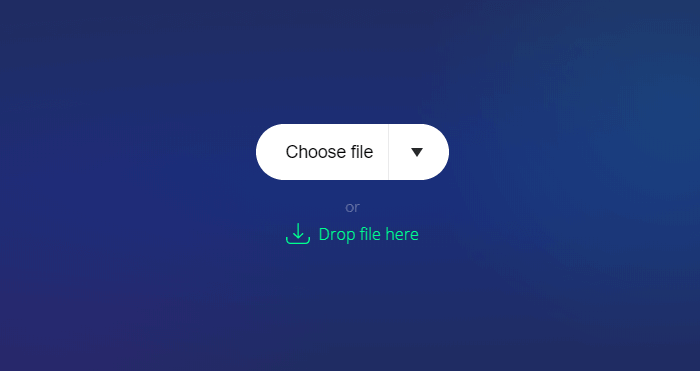
主な特徴:
対応:Windows、Mac
Clideoも動画を分割できるオンラインツールです。この動画スプリッターは、AVI、MP4、MPG、MOVなどのすべての一般的なフォーマットに対応しています。このツールでは、2つのマーカーを動かして、クリップの始まりと終わりを選択します。プロセスは数秒で完了します。Clideoでは、編集と一緒に動画をお好きなフォーマットに変換することができます。
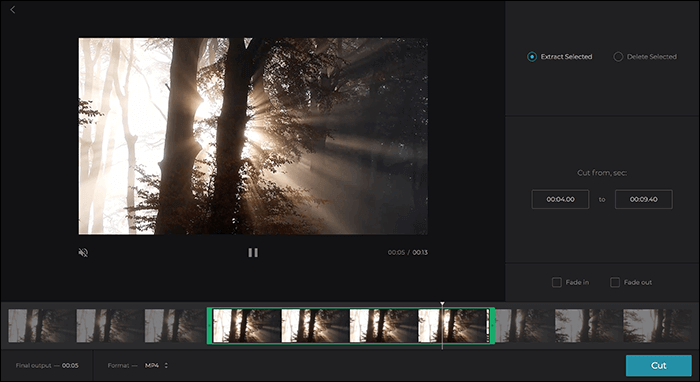
主な特徴:
対応:Windows、Mac
Kapwing社のオンライン動画トリミングツールは、動画をお好みの長さにカットすることができます。オンラインでの使用は完全無料です。このツールは、MP4、3GP、AVIなど、あらゆる種類のファイルフォーマットに対応しています。
操作は動画をアップロードするだけです。トリミングを行う前に、ファイルを適切なフォーマットに変換してくれます。さらに、分割後はテキストや字幕を追加したり、クロップしたりなど、動画クリップを編集することができます。
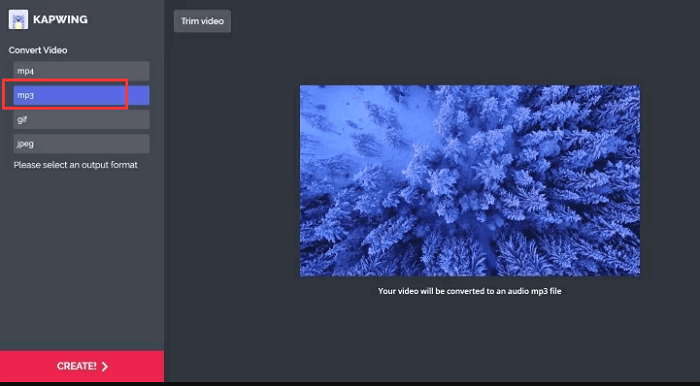
主な特徴:
対応:Windows、Mac
この記事では、MP4を分割できるツールTOP10をご紹介しました。ここでご紹介したツールを使えば、簡単にMP4動画を分割できるでしょう。みなさんのニーズにあわせて適切なツールを選択してみてください。
Windowsユーザーであれば、EaseUS Video Editorを一番におすすめします。動画の分割や、トリミング、回転、逆再生、スピードアップ/スローダウンができます。同時に、豊富なフィルター、オーバーレイ、トランジションを用いてクリップを編集することができます。ぜひお試しください!
MP4分割に関するFAQ
ここでは、MP4編集ソフトに関する質問をご紹介します。より詳しく知りたい方はお読みください。
1. MP4を半分に分割する方法を教えてください
MP4を半分に分割できる素晴らしい編集ソフトがあります。
ステップ1. EaseUS Video Editorをダウンロードして開きます
ステップ2. MP4ファイルを取り込んで、タイムラインにドラッグ&ドロップします
ステップ3. 開始点に移動し、splitをクリックして、ファイルをカットします。そして、Exportをクリックして、動画ファイルを保存します。
2. 大きなMP4ファイルを分割するにはどうすればよいですか?
大きなMP4ファイルを分割するには、動画分割ができるフリーウェアを用意しましょう。
EaseUS Video Editor
Lightworks
iMovie
Avidemux
QuickTime Player
など…
3. HandBrakeはMP4ファイルを結合できますか?
HandBrakeは、コーミング、マージ、結合する機能はありません。MP4を結合したい場合は、KapwingやClideoなどのオンライン動画編集ツールをお試しください。
初心者に最適な動画編集ソフト
動画の編集はこれだけで十分!トリミング・カット・分割・合併・回転・逆再生・再生スピードの加速/減速などの機能は簡単に実現可能
トリミング
分割
画面の回転
音声追加
モザイクをかける
ズーム
音声文字変換
スタイルを変更
そのほか